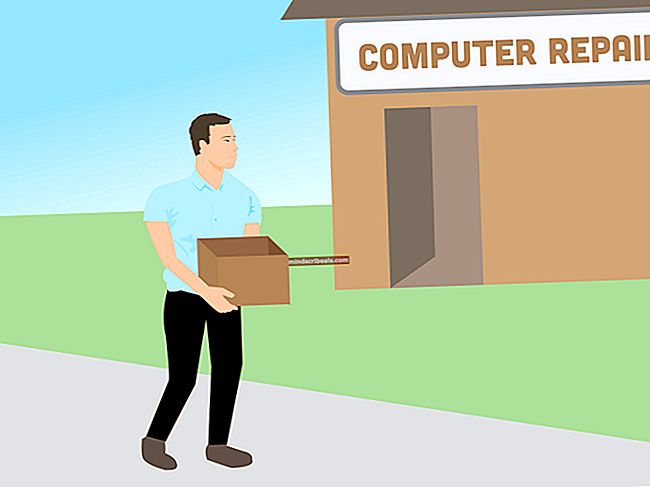Kuinka korjata virhe 0xc0EA000A ladattaessa sovelluksia
0xc0EA000A -virhe ilmaisee, että järjestelmän ja Microsoft-palvelimien välillä on tietty virhe. Et voi ladata sovelluksia, ja saat jatkuvasti virheilmoituksia.
Tämä on tapahtunut Windows 10 -käyttäjien kanssa jo jonkin aikaa, ja se tapahtuu useimmiten silloin, kun käyttöjärjestelmään on uusi, tärkeä päivitys, kuten silloin, kun Microsoftin palvelimia käytetään parhaimmillaan. Se on turhauttavaa monille ihmisille, koska Store-sovellukset ovat parhaita osia uusissa Windows-versioissa.
Onneksi on kuitenkin olemassa muutamia asioita, joita tämän ongelman kohtaavat käyttäjät voivat kokeilla, ja yleinen käyttäjäkunta on vahvistanut niiden toimivan.
Tapa 1: Odota
Sillä aikaa 0xc0EA000A tarkoittaa, että laitteesi ei voi muodostaa yhteyttä palvelimeen, on myös melko suuri mahdollisuus saada 0x803F7003 virhe, mikä tarkoittaa sitä palvelimet ovat ylikuormitettuja. Tämä tarkoittaa, että on ruuhka-aika ja valtava määrä käyttäjiä on tällä hetkellä yhteydessä palvelimiin, eikä laitteellesi yksinkertaisesti ole enää tilaa muodostaa yhteyttä. Paras ratkaisu tähän tilanteeseen on odota sitä. Jos et ole kiire, odota päivä tai kaksi, kunnes palvelimet ovat vähemmän kuormitettuja, ja yritä uudelleen. Kaupan sovellusten latausten ja päivitysten pitäisi nyt toimia.
Tapa 2: Nollaa Windows Store -välimuisti
Joskus Windows Storen välimuisti voi vioittua eikä salli sinun ladata tai päivittää sovelluksia. Ratkaisu tähän on nollaa välimuisti, joka voidaan tehdä erittäin helposti.
- Paina samanaikaisesti Windows ja R avaamalla näppäimistön näppäimet Juosta
- Tyyppi wsreset.exe ruutuun ja napsauta OK tai paina Tulla sisään palauttaa Windows Store -välimuisti.
- Kun tämä on tehty, käynnistä uudelleen järjestelmäsi, jotta muutokset tulevat voimaan.

Tapa 3: Tarkista päivämäärä ja aika ja käynnistä Windows Time -palvelu uudelleen
Päivämäärän ja kellonajan asettaminen väärin ja niiden synkronoimisen epäonnistuminen time.windows.com palvelin, voi johtaa moniin ongelmiin. Valitettavasti mikään virheilmoitus ei todellakaan osoita, että tämä on ongelma, etkä ehkä ajattele sitä, mutta niiden asettaminen oikein voi ratkaista tämän ongelman monien joukossa.
- Katsokaa päivämäärä ja aika tehtäväpalkin lopussa. Vertaa niitä toisen kellon kanssa ja tarkista, onko ne asetettu oikein.
- paina Windows avain ja kirjoita Päivämäärä ja aika, avaa sitten tulos.
- Mene Internet-aika välilehti ja tarkista onko palvelin, jonka kanssa tietokone on asetettu synkronoitumaan automaattisesti, on windows.com.
- Klikkaa Vaihda asetuksia, ja napsauta Joo jos Käyttäjätilien valvonta -kehote tulee näkyviin.
- Jos kolmannessa vaiheessa palvelin ei ollut windows.com, Varmista Synkronoi Internet-aikapalvelimen kanssa on valittu ja aseta palvelin manuaalisesti. Lehdistö Päivitä nyt. Huomaa, että synkronointi voi epäonnistua - jatka seuraavasta vaiheesta, kun aiomme korjata ongelman.
- Paina molempia Windows ja R näppäimistöllä Juosta
- Kirjoita ruutuun palvelut. msc ja avaa se napsauttamalla OK tai painamalla Tulla sisään näppäimistöllä.
- vuonna Palvelut ikkuna, etsi Windows Time -palvelu. Tarkista Tila.
- Oikealla painikkeella palvelun ja valitse Uudelleenkäynnistää pikavalikosta.
- Sulje Palvelut ja yritä synkronointia vaiheilla 2 - 5 - sen pitäisi toimia nyt. Päivämäärä ja aika ovat myös oikeat.
- Yritä ladata / päivittää sovelluksia jälleen kaupasta. Sinulla ei pitäisi olla mitään ongelmia.
Tapa 4: Sammuta tietokone tai kirjaudu ulos Microsoft-tilistä
Kirjaudu ulos Microsoft-tilistäsi tai sammuta tietokone ja käynnistä se uudelleen, jotta voit kirjautua takaisin Microsoft-tiliin ja yrittää sitten ladata.
Tämä virheilmoitus voi olla turhauttavaa, varsinkin kun se vie melko suuren osan Windows 10 -kokemuksesta, koska et voi ladata mitään sovelluksia. Syynä voi kuitenkin olla yksinkertaisesti palvelinten ylikuormitus, tai järjestelmässäsi on ongelma. Kumpi tahansa, yksinkertaisesti käy läpi yllä olevien menetelmien ohjeet, ja Store-sovelluksesi ladataan uudelleen.